Verplichtingregels onderhouden (VA)
Introductie
Het onderhouden van verplichtingregels wordt uitgevoerd in menupad [Add-on, Verplichtingen administratie, Verplichtingen].
Een verplichting bestaat altijd uit 1 kopregel en 1 of meerdere verplichtingsubregel(s). Het invoeren van de verplichtingskopregel wordt hier beschreven.
Uitleg van de velden
Als u bij het aanmaken van een verplichting kiest voor het tabblad 'regels'. Hierbij verschijnt het volgende scherm:
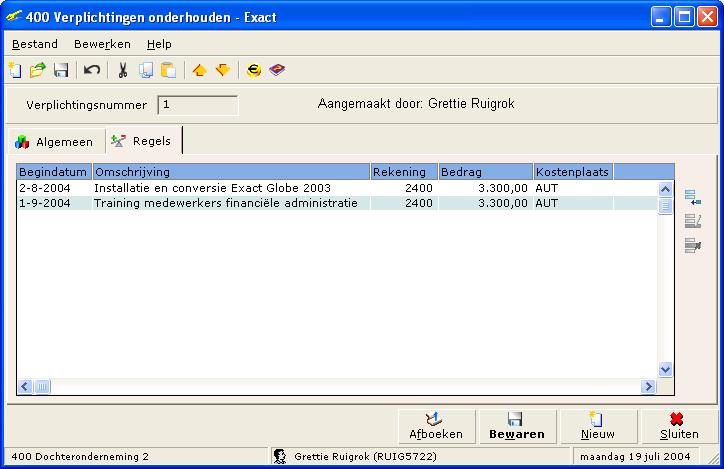
Met behulp van de knop  Bewerken kunt u de verplichtingsregel wijzigen. Dit is alleen mogelijk wanneer de verplichtingsregel niet is gefiatteerd en niet aan een boeking is gekoppeld. Wanneer de verplichtingsregel is gefiatteerd en/of aan een boeking is gekoppeld, zijn alle velden in dit scherm grijs en niet te wijzigen. Wanneer u in de instellingen heeft aangegeven dat u geen gebruik maakt van het fiatteren van verplichtingen is de verplichting na het aanmaken meteen gefiatteerd. Om de regel dan nog te kunnen wijzigen die u eerst de fiattering ongedaan te maken.
Bewerken kunt u de verplichtingsregel wijzigen. Dit is alleen mogelijk wanneer de verplichtingsregel niet is gefiatteerd en niet aan een boeking is gekoppeld. Wanneer de verplichtingsregel is gefiatteerd en/of aan een boeking is gekoppeld, zijn alle velden in dit scherm grijs en niet te wijzigen. Wanneer u in de instellingen heeft aangegeven dat u geen gebruik maakt van het fiatteren van verplichtingen is de verplichting na het aanmaken meteen gefiatteerd. Om de regel dan nog te kunnen wijzigen die u eerst de fiattering ongedaan te maken.
Met behulp van de toevoegen knop ( ) kunt u een nieuwe verplichtingsregel aanmaken. Het volgende scherm verschijnt:
) kunt u een nieuwe verplichtingsregel aanmaken. Het volgende scherm verschijnt:
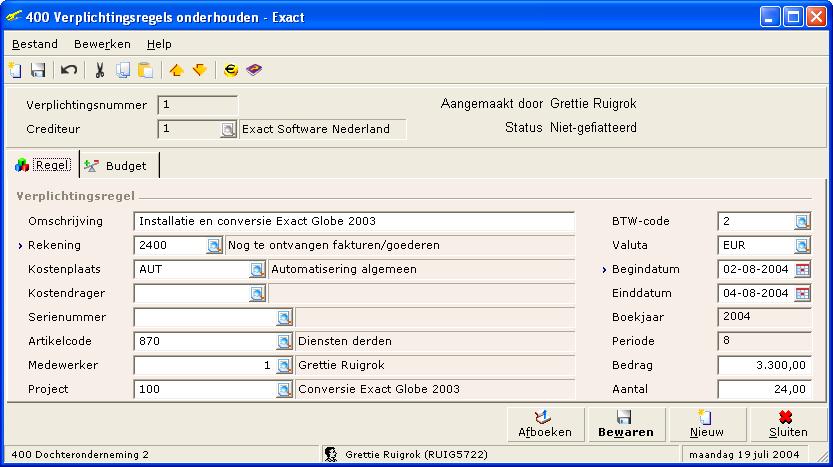
Omschrijving
In dit veld legt u de omschrijving van de verplichtingregel vast. De omschrijving van de verplichtingsregels kan afwijken van de omschrijving van de totale verplichting.
Rekening
In dit veld koppelt u de grootboekrekening van de verplichting. De grootboekrekening die u hier koppelt heeft een voorkeurswaarde en kan altijd in de boekingsregel worden gewijzigd.
Kostenplaats/kostendrager
Indien u in uw licentie beschikt over de module E-Kostenanalyse heeft u de mogelijkheid om een kostenplaats en/of een kostendrager te koppelen aan de verplichtingregel. De kostenplaats is altijd een voorkeurswaarde en kan altijd in de boekingsregel worden gewijzigd.
Serienummer
Indien u in uw licentie beschikt over de module E-Activa heeft u de mogelijkheid om een serienummer te koppelen aan de verplichtingsregel. Als u door middel van de zoekbutton het juiste serienummer heeft gekoppeld wordt automatisch het artikel in het veld 'artikel' gevuld.
Artikelcode
Indien u in uw licentie beschikt over logistieke modules of de module E-Project of E-Activa heeft u de mogelijkheid om een artikel te koppelen aan de verplichtingsregel. Het artikel is altijd een voorkeurswaarde en kan in de boekingsregel worden gewijzigd.
Medewerker
U heeft de mogelijkheid om een medewerker aan de verplichtingsregel te koppelen.
Project
Indien u in uw licentie de beschikking heeft over de module E-project kunt u aan de verplichtingsregel een project koppelen.
BTW code/valuta
U heeft de mogelijkheid om een BTW code en een valutacode te koppelen aan de verplichtingsregel. De ingevoerde waarden zijn een voorkeurswaarde en kunnen in de boekingsregel worden gewijzigd.
Begindatum
Hier voert u de begindatum in van de verplichtingregel. Bij het koppelen van de verplichtingsregel aan de boeking zal worden gecontroleerd of de datum van de boeking groter of gelijk is aan de datum van de verplichtingsregel. Als de begindatum van de verplichtingsregels na de datum ligt van de boekingsregel, zal de verplichtingsregel niet worden voorgesteld.
Einddatum
Hier voert u de einddatum in van de verplichtingsregel. Bij het koppelen van de verplichtingsregel aan de boekingsregel kunt u alleen verplichtingsregels koppelen waarvan de einddatum nog niet is verlopen.
Boekjaar/Periode
Het boekjaar en de periode van de verplichtingsregel wordt bepaald op basis van het veld 'begindatum'. Deze velden kunnen niet worden gewijzigd en worden alleen getoond ter informatie.
Bedrag
Hier plaatst u het bedrag van de verplichtingsregel. Een verplichting kan uit meerdere verplichtingsregels bestaan. In de kopregel van de verplichting wordt dan het bedrag van de totale verplichting geplaatst.
Aantal
Hier plaatst u het aantal van de verplichtingregel. Als een verplichting bijvoorbeeld betrekking heeft op uren dienstverlening kunt u hier het aantal uren dienstverlening plaatsen waar de verplichtingsregel betrekking op heeft.
Tabblad Budget
Indien u in uw licentie de beschikking heeft over de module E-Budget heeft u bij het onderhouden van een verplichtingregel een extra tabblad 'budget' ter beschikking. U kunt aan een verplichtingsregel een budget toekennen. Het volgende scherm verschijnt:

U kunt maximaal één budgetregel koppelen aan uw verplichting. Met behulp van de invoegknop (  ) kunt u een keuze maken voor een budgetregel. Hiervoor dient u eerst het juiste budgetscenario te kiezen, vervolgens geeft u aan op welk niveau (grootboekrekening, project of crediteur) u de budgetregel wilt selecteren. Ten slotte selecteert u de juiste budgetregel.
) kunt u een keuze maken voor een budgetregel. Hiervoor dient u eerst het juiste budgetscenario te kiezen, vervolgens geeft u aan op welk niveau (grootboekrekening, project of crediteur) u de budgetregel wilt selecteren. Ten slotte selecteert u de juiste budgetregel.
Onder aan het scherm zijn de volgende knoppen aanwezig:
Afboeken
De knop 'Afboeken' is alleen actief wanneer de verplichting is gefiatteerd. Wanneer een activiteit is afgehandeld binnen het budget kan het restbedrag worden vrijgegeven via deze knop. Hiermee wordt het openstaand bedrag van de complete verplichting in één keer afgeboekt door het maken van verplichtingregels met een speciaal type. Hierdoor is op overzichten duidelijk te zien dat het om een afboeking gaat. Bij het klikken op deze knop wordt eerst de vraag gesteld of u her restbedrag wilt afboeken. Wanneer u kiest voor 'Ja' kunt u een omschrijving opgeven die bij de gegenereerde regels wordt opgeslagen. Standaard wordt de omschrijving "Afgeboekt: <Verplichtingsnummer>" voorgesteld, maar u kunt deze wijzigen. vervolgens wordt per verplichtingsregel een afsluitregel aangemaakt van het openstaand bedrag en aantal (indien dit ongelijk is aan 0) en zullen de verplichtingsregels afgesloten worden. Hierna kan er niet meer op de regel worden geboekt.
Bewaren
Met deze knop kunt u de verplichting opslaan.
Nieuw
Met deze knop kunt u de verplichting opslaan en meteen een nieuwe verplichting aanmaken.
Sluiten
Met deze knop sluit u dit scherm.
Gerelateerde onderwerpen
| Main Category: |
Support Product Know How |
Document Type: |
Online help main |
| Category: |
On-line help files |
Security level: |
All - 0 |
| Sub category: |
Details |
Document ID: |
05.468.648 |
| Assortment: |
Exact Globe+
|
Date: |
26-09-2022 |
| Release: |
370 |
Attachment: |
|
| Disclaimer |